Web アプリケーションでのマップの共有
このトピックの内容
最も効果的な Web マップは、地理空間の傾向やパターンについて「語りかけるマップ」です。これらは、人々が住宅を購入している地域、海面温度が変動している場所、象が夏に移動する場所などを説明します。これらのマップは、単なるデータではなく情報を共有しています。
これまで ArcGIS Desktop だけを操作していた場合、効果的な Web マップにするために、どのようなプロセスが必要かわからないかもしれません。これには、いくつかの手順があります。
- マップ サービスを設計および共有します。
- ArcGIS 組織サイトで Web マップを作成します。
- Web アプリケーション テンプレートまたは Web AppBuilder for ArcGIS を使用して Web アプリケーションを作成します。
これらの手順の概要と、詳細なヘルプへのリンクを以下に示します。
1. マップ サービスの設計と共有
ArcGIS Server のマップ サービスは、ArcMap で作成したマップを Web のユーザーが利用できるようになります。Web サイトでは、サーバーの URL (Web アドレス) を使用してマップ サービスを使用できます。Web 上で情報を共有する前に、サービスとして利用できるマップを設計する必要があります。
設計プロセスは、ArcMap で開始します。すでに使い慣れているカートグラフィック ツールを使用します。マップ サービスを設計する際は、色、パターン、データの解像度が異なる他のマップ サービスにオーバーレイする可能性を考慮する必要があります。また、パフォーマンスの向上のために、マップ サービスをキャッシュ化 (つまり特定の縮尺で事前に描画しておくこと) を検討してください。その場合には、特定の縮尺だけに集中してマップを製作することができます。
マップを共有する準備ができたら、ArcMap を使って次の操作を実行します。
- メイン メニューから [ファイル] > [共有] > [サービス] の順にクリックします。
- ドラフト サービスを作成するための短いウィザードを完了します。サービスの名前と、公開先のサーバーの接続情報を指定する必要があります。
- [分析] ボタンを使用すると、マップのパフォーマンス上のボトルネックを確認できます。[プレビュー] ボタンを使用すると、サービスとしてのマップの外観を確認できます。マップ サービスを他のユーザーが利用できるようにする準備ができたら、[公開] ボタンをクリックします。
手順の詳細については、「マップ サービスの公開」をご参照ください。
2. Web マップの作成
ArcGIS 組織サイトで Web マップを作成します。これは、ArcGIS Online の組織サイトまたは Portal for ArcGIS で可能です。Web マップを作成するとき、内容に最も適したマップ サービスをオーバーレイします。多くの場合、Web マップではビジネス データ (利用可能な林分など) を持つマップ サービスが、参照情報 (画像や陰影図など) を持つマップ サービスの上に表示されます。また、境界やラベルを含む参照マップ サービスが一番上に配置され、一番下の参照レイヤーとの間にビジネス データという「肉」が挟まれた「マップ サンドイッチ」が作成される場合もあります。
ArcGIS.com では、Web マップを簡単に構築できますが、以下の手順は、社内に保存されているデータとその結果のマップを使用して Portal for ArcGIS でも利用することができます。
- Web ブラウザーで arcgis.com を開きます。
- [サイン イン] をクリックし、ArcGIS Online のユーザー名とパスワードを使用してサイン インします。これにより、マップを保存したり、作成したマップに戻ることができます。
- [マップ] をクリックします。ベースマップ サービスがすでに追加されています。これは、Esri がホストしています。
- [追加] をクリックして、ベースマップの上にマップ サービスを追加します。Esri がホストするサービスなど一般が利用可能なサービスを検索や、公開されている独自の ArcGIS Server サイトへの URL を入力できます。
- 対象地域に移動およびズームします。
- [保存] をクリックして、マップを保存します。マップ情報は Esri の ArcGIS Online クラウドに格納され、ArcGIS Online アカウントを使用していつでもマップ情報に戻ることができます。
ここから、マップの印刷、探索、またはマップに含まれるフィーチャの編集 (編集を有効にしたサービスが含まれる場合) を実行できます。マップの作成および使用方法については、ArcGIS.com ヘルプの「マップの操作」をご参照ください。また、Web アプリケーションにマップを配置する方法については、引き続き下記をご参照ください。
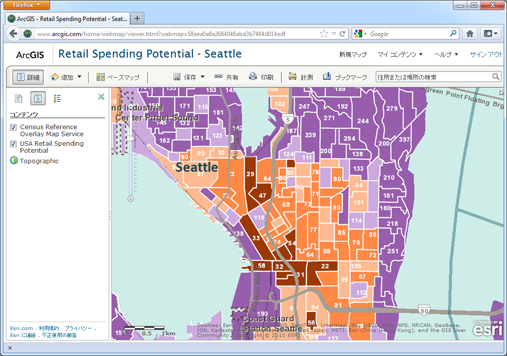
3. Web アプリケーションの作成
Web マップは、他のユーザーが ArcGIS.com で参照できるように共有できます。また、独自の外観と機能を備えた Web アプリケーションを作成して、組織の Web サーバー上に配置できます。Esri は、Web アプリケーションの作成を簡単に開始できるテンプレート アプリケーションを ArcGIS.com 上および Portal for ArcGIS 内で提供しています。それぞれのテンプレートは、異なるレイアウトと機能を提供しています。詳細については、Portal for ArcGIS ヘルプを開き、[参照] → [構成可能なアプリケーション] → [構成可能なアプリケーション テンプレート] の順に移動してください。
あるいは、Web AppBuilder を使用して Web アプリケーションを作成できます。これは、見た目どおりに直感的に操作できるアプリケーションであるため、コードをまったく記述しなくても簡単に Web アプリケーションを作成できます。Web AppBuilder を使用すると、検索、ジオプロセシング、印刷などのすぐに使用可能なウィジェットを使用して、デスクトップ、タブレット、およびスマートフォンで動作するアプリケーションを構築およびカスタマイズができます。詳細については、Web AppBuilder ヘルプの「Portal for ArcGIS for ArcGIS について」をご参照ください。
以下の例では、ダウンロードされた Web アプリケーション テンプレートを使用していますが、Web AppBuilder 内または Portal for ArcGIS 上で、[Web アプリケーションの作成] 選択インターフェイスの ArcGIS.com タブにある同じ [共有] ダイアログを通じて Web AppBuilder にアクセスすることもできます。
ArcGIS.com 上または Portal for ArcGIS 内に保存したすべての Web マップは、ID コードを持ちます。Web アプリケーションの内部にある Web マップを取得するには、この ID をコピーして、それをテンプレート コードの適切な場所に貼り付けます。その後、アプリケーションの外観やタイトルを要件に合わせてカスタマイズできます。
- ArcGIS.com でマップを開き、[共有] をクリックします。
- [Web アプリケーションの作成] をクリックします。
- テンプレートを選択し、[ダウンロード] をクリックしてディスクに保存します。
- 表示されるメッセージからマップ ID をコピーし、それをメモ帳のファイルなど安全な場所に貼り付けます。
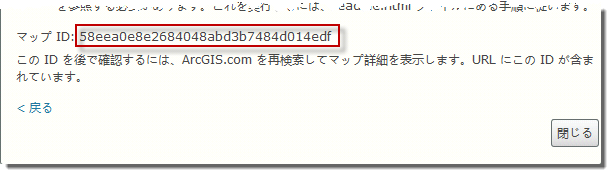
ArcGIS.com でテンプレートをダウンロードしようとすると、自分のマップ ID が表示されます。 - テンプレート ファイルの圧縮を解除して、テキスト エディターで index.html を開きます。
- マップ ID を適切な場所に貼り付けます。また、テンプレートをカスタマイズして、タイトルなどを追加します。
マップ ID をテンプレート コードに貼り付ける例を以下に示します。テンプレートは異なる場合があるので、ID を配置する場所についてはコードのコメント (// が付いています) をご参照ください。
//The ID for the map from ArcGIS.com webmap = "e88fc77e54a844739a7a1c5affdc6c87"; //Enter a title, if no title is specified, the webmap's title is used. title = "Retail Spending Potential"; //Enter a subtitle, if not specified the ArcGIS.com web map's summary is used subtitle ="Downtown Seattle and vicinity"; - 変更したテンプレート ファイルを、Web サーバー上の一般が利用できるディレクトリにコピーします。テンプレート ファイルを配置および公開する場所のガイドラインについては、Web サーバー管理者にお問い合わせください。
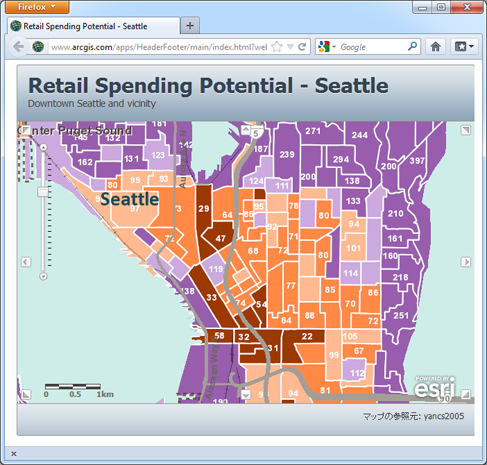
これは、上と同じ小売り販売の潜在能力マップですが、今回はカスタマイズ可能な Web アプリケーションの中に表示されています。
さらに ArcGIS API for JavaScript を使用して、Web アプリケーションをカスタマイズできます。この API には、事前に作成されたさまざまな「ウィジェット」が含まれていて、それらを Web アプリケーションに加えることができます。ウィジェットには、ArcGIS.com マップ ビューアーのものと似たベースマップ ピッカーや、時間的な変化を視覚化するためのタイム スライダーなどがあります。どこから開始すればよいかわからない場合は、Web アプリケーションに適用できる多くのサンプル コードが API のオンライン ヘルプにあります。